
Mnohí sú zvyknutí si myslieť, že kvalita zvukuZávisí to od charakteristík samotných reproduktorov a čím sú reproduktory drahšie, tým lepší je zvuk. Ale to tak nie je. Článok sa zameria na ekvalizér. Kto nevie, ekvalizér je program alebo zariadenie na flexibilné nastavenie zvuku. Toto samozrejme nie je úplná definícia, ale o tom sa budeme baviť neskôr v texte.

Blok timbral, EQ, ekvalizér sú všetky rovnaké.Definícia znie takto: jedná sa o program alebo zariadenie určené na zvýšenie alebo zníženie hlasitosti rôznych oblastí frekvenčného rozsahu zvuku. Ekvalizér je schopný vyrovnať celú amplitúdu frekvencie a charakteristiku samotného signálu ako celku. Je dôležité vedieť, že tento program alebo zariadenie pracuje iba so zvukovým signálom a koriguje ho selektívne v závislosti od zvolenej frekvencie.
Это определение является сложным и обычному je pre používateľa ťažké porozumieť celému bodu, takže teraz jednoduchými slovami. Ekvalizér je program (v tomto prípade), ktorý pracuje s jednotlivými frekvenciami zvuku. Ako viete, existujú nízke a vysoké frekvencie. Nízka - to je basa, falsetto alebo, ako sa tiež nazýva - pískanie. Ekvalizér tak môže znížiť alebo zvýšiť objem týchto oblastí. Zvuk však možno rozdeliť nielen na dve frekvencie, ale aj na n frekvencie. Takže ekvalizér má niekoľko pásiem, osempásmová verzia je bežnejšia.
Tento program sa najčastejšie používa v audiopriemysle, ale teraz sa bavme o tom, ako môže pomôcť bežnému človeku.
Chcem hneď povedať, že existujú dva typy ekvalizérov, ale vykonávajú rovnakú funkciu - menia hlasitosť samostatného rozsahu zvukových frekvencií.
Takže najprv si povedzme o parametrickomEQ. Tento typ sa nikdy nenachádza v štandardnej sade programov pre PC alebo telefón, ale môžete si ho stiahnuť z internetu, ak si budete priať. Líši sa tým, že existuje nastavenie šírky pásma. To znamená, že si môžete vybrať samostatný kus frekvencií vo zvuku sami a potom s ním pracovať. Práca v podstate prebieha rovnakým spôsobom ako vo všetkých ostatných typoch.
Poďme teraz k typu, ktorým budetevšadeprítomný je grafický typ. Vo svojej funkčnosti má vždy pevné frekvenčné pásma. Nebudete môcť zvoliť požadovaný rozsah. Najčastejšie sa však používa tento typ ekvalizéra. Záverom je, že je ich veľa jeho možnosti. Najjednoduchší je trojpruh. Umožňuje vám upraviť basy, vŕzganie a stredy. Nájdeme ho takmer na všetkých zariadeniach, ale nie je to úplne efektívne.
Ako asi tušíte, tým viac pruhov -nastavenie zvuku sa stáva flexibilnejším. Takže v súčasnosti je maximálny počet pásiem 31. Takéto ekvalizéry sa však používajú najčastejšie v nahrávacích štúdiách a v každodennom živote nie sú potrebné.
Na počítačoch a zariadeniach často nájdete päťpásmový ekvalizér. Nepreťažujú sa zbytočnými nastaveniami a umožňujú vám pracovať so zvukom naplno.
Spočiatku sme začali rozhovor o tom, ako zvýšiťkvalitu zvuku reproduktorov. Vraciame sa k tejto téme. Povedzme, že ste si kúpili najdrahšie reproduktory, ktoré sa predávali v obchode, a keď ste prišli domov a zapojili ich do zásuvky, nepočuli ste ani rozdiel v porovnaní s minulosťou. Neponáhľajte sa do zúfalstva, najskôr otvorte ekvalizér a otočte gombíky, sami budete počuť, ako sa zvuk mení. Viac podrobností teraz.
Ekvalizér pre Windows nájdete na dvoch miestach: v prehrávači Windows Media Player a priamo v nastaveniach zvuku. Teraz sa zameriame na prvú možnosť.
Konfigurácia ekvalizéra pre Windows v prehrávači Media Playermôže to mať vplyv iba na prehrávanie hudobných súborov v tomto prehrávači. To znamená, že ak spustíte ten istý súbor v inom prehrávači, zvuk bude rovnaký ako pred zmenami.
Potom ste si teda zapli hudbu alebo videostlačte pravé tlačidlo myši a v ponuke zvoľte „Ďalšie funkcie“. Ďalej v zozname kliknite na „Grafický ekvalizér“. Pre Windows 7 táto inštrukcia funguje na sto percent.
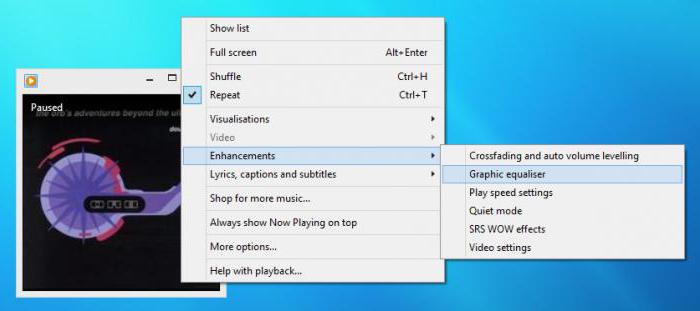
To je v zásade všetko, čo máte pred očamiekvalizér je otvorený na monitore. Môžete zmeniť polohu posúvačov a všimnúť si rozdiel vo zvuku, je tiež možné zvoliť predvoľbu (Preset), ale o tom neskôr. Nemá zmysel teraz hovoriť, ako nastaviť ekvalizér pre Windows, pretože je rovnaký vo všetkých operačných systémoch. Preto si teraz povieme, ako ju otvoriť v každej z nich, a na konci podrobne rozoberieme, ako ju nakonfigurovať.
Takže sme prišli na to, kde nájdete ekvalizérprvým spôsobom, ale ako už bolo spomenuté vyššie, jeho nastavenie ovplyvňuje iba prehrávač médií. Teraz stojí za to hovoriť o tom, ako upraviť ekvalizér pre Windows 10 tak, aby sa zvuk menil vo všetkých zdrojoch. Táto metóda samozrejme funguje nielen v „desiatke najlepších“, ale aj v iných operačných systémoch Windows. Teraz si poďme rozobrať nastavenie tejto konkrétnej verzie.
Spočiatku sa musíte dostať do ponuky „Zvuk“.Ak to chcete urobiť, prejdite na "Ovládací panel". Tam musíte kliknúť na riadok "Zvuk". Hneď ako to urobíte, otvorí sa pred vami rovnaké menu. V zozname sa zobrazia všetky zariadenia na prehrávanie zvuku pripojené k vášmu počítaču. Vyberte požadované a kliknite pravým tlačidlom myši na ponuku, vyberte možnosť „Vlastnosti“.
Otvorí sa ďalšie okno s vlastnosťami,prejdite na kartu „Vylepšenia“. K dispozícii bude rozbaľovacie pole, posuňte posuvník nadol a začiarknite políčko vedľa riadku „Ekvalizér“ (Windows 7 znamená rovnaké akcie).
Ďalej v rozbaľovacom zozname môžete vybraťrôzne predvoľby. Každý z nich zmení zvuk, môžete ich vyskúšať všetky a zastaviť sa pri tom, čo sa vám páči. Potom stlačte tlačidlo "Použiť" a môžete zavrieť všetky okná.
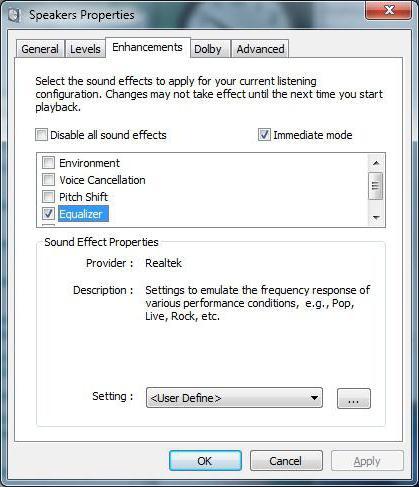
Ako vidíte, táto metóda vám neumožňuje samostatne upraviť ekvalizér, môžete používať iba šablóny, ale na druhej strane ovplyvňuje všetkých hráčov.
Je tiež možné stiahnuť ekvalizér pre PC. Napríklad existuje program NeonVisual. Jeho inštaláciou môžete flexibilne upraviť všetky frekvencie, čím zlepšite zvuk svojich reproduktorov.
Program navyše ponúka užívateľsky prívetivé rozhranie. Aj neskúsený používateľ dokáže samostatne zistiť všetky zložitosti.
V zásade je takýchto programov nepredstaviteľné množstvo, ale je zbytočné hovoriť o každom z nich. Všetky sú si podobné a ak viete, ako ich používať, potom nebudú žiadne problémy.
Medzitým prechádzame z operačného systému Windows na Linux.
V počítači s nainštalovaným operačným systémom Linux bohužiaľ nie je zabudovaný ekvalizér. Ale to nevadí, iba počká, kým si ho stiahnete z úložiska. Ale o tom neskôr.
Spočiatku stojí za to povedať, čo je Pulseaudio.Jedná sa o to, že pre Linux je to dôležitá vec. Toto je zvukový server, ktorý nám umožní upravovať zvukové toky, alebo skôr zvukový výstup. Na prácu s ním však potrebujete program. V takom prípade je potrebné stiahnuť ekvalizér do počítača, v úložiskách sa nazýva pulseaudio-ekvalizér.
Na základe týchto informácií bude zrejmé, že na nastavenie ekvalizéra môžete použiť rôzne metódy. Správca balíkov alebo terminál, je to na vás.
Ak sa nechcete venovať mnohým pokynom, stačí otvoriť terminál a postupne zadať tri príkazy:
sudo add-apt-repository ppa: nilarimogard / webupd8;
sudo apt-get aktualizácia;
sudo apt-get nainštalovať pulseaudio-ekvalizér.

Potom bude váš počítač nainštalovanývážený ekvalizér. Nachádza sa v ponuke - „Audio a video“. Po jeho otvorení uvidíte predvoľby a posuvníky, ale o podrobných nastaveniach si povieme niečo neskôr, poďme teraz k mobilnému OS.
Je čas zistiť, kde nájsť ekvalizér pre Android. Nech už je povedané čokoľvek, užívatelia telefónov počúvajú hudbu oveľa častejšie ako vlastníci osobných počítačov.
Ako môžete vidieť z vyššie uvedeného, pre Android je ekvalizér nevyhnutná vec. Preto teraz zistíme, kde ho nájdeme a ako ho používať.
Spočiatku treba povedať, že vstavanýpre „Android“ neexistuje prakticky žiadny ekvalizér. Niekedy sa softvér ekvalizéra stiahne automaticky zo smartfónu. Potom by sa vo vašom prehrávači v ponuke mal navyše zobraziť zodpovedajúci riadok, kde môžete konfigurovať.
Je však lepšie stiahnuť si program tretej strany.Je ich obrovské množstvo. Existujú jednoduché trojpásmové a existujú aj obrovské - s vlastnými predvoľbami a doplnkovými funkciami, napríklad reverb. Všeobecne je všetko vo vašich rukách.

Na rozdiel od Androidu nie je potrebný iOSstiahnite si ďalšie programy a upravte zvuk tak, ako chcete. Na to sú už vstavané funkcie. Nájdete ich tak, že prejdete do nastavení a vyberiete možnosť „Hudba“. Ďalej musíte nastaviť posúvač „Kontrola zvuku“ na „Povolené“ a kliknúť na „Ekvalizér“. Toto bol prvý spôsob, ako zmeniť zvukové parametre.
Ak je zapnutý posúvač Kontrola zvukupolohy, systém automaticky zistí hodnotu dB prehrávanej skladby a v takom prípade urobí stopu tichšou. Teraz už nie je potrebné zvyšovať hlasitosť, ak sa skladba zmenila na hlasnejšiu, systém to urobí za vás.
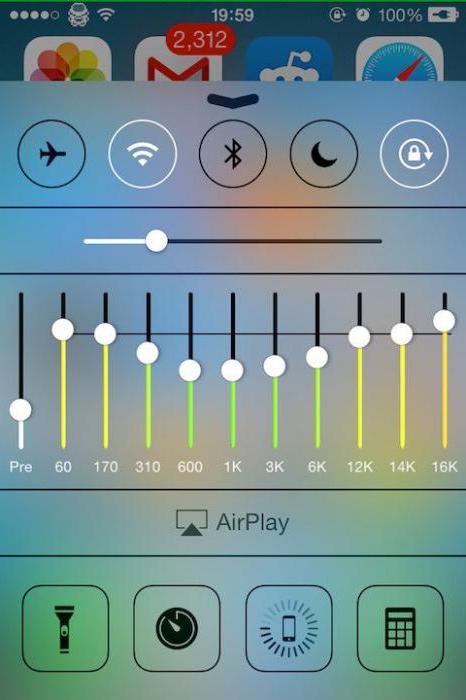
Pokiaľ ide o ekvalizér, táto metóda nieveľmi dobré, pretože môžete používať iba predvoľby. To znamená, že neexistuje flexibilné prispôsobenie všetkých zvukových frekvencií, ale pre neskúsených používateľov to je to, čo potrebujete.
Druhou možnosťou je stiahnuť si funkčnejší audioprehrávač, napríklad TuneShel alebo Radsone. Už v ich nastaveniach môžete použiť ekvalizér s mnohými pásmami.

Pokiaľ teda niekto nevie, ako si tieto aplikácie stiahnuť a nainštalovať do telefónu, bude teraz uvedený podrobný návod.
Nájdite v telefóne aplikáciu App Store a spustite ju.
Ďalej v hornej časti obrazovky kliknite na časť „Vyhľadať“.
Do riadku, ktorý chcete vyplniť, napíšte názov požadovaného programu a kliknite na „Hľadať“.
Teraz by ste mali vidieť aplikáciu, ktorú ste hľadali. Ak sa tak nestane, skontrolujte, či ste zadali meno správne.
Kliknite na tlačidlo „Stiahnuť“ vedľa obrázka aplikácie.
Počkajte na dokončenie sťahovania a inštalácie. Potom ich môžete použiť.
Ako vidíte, načítanie iného zvukového prehrávača nie je ťažké.
Ako už bolo spomenuté vyššie, predvoľby v ekvalizéroch sú veľmi časté, takpovediac šablóny. Používajú sa veľmi pohodlne. Sú veľmi užitočné, keď používateľ nechápe problém.
Ak chcete nastaviť ekvalizér týmto spôsobom, jednoduchozapnite kompozíciu a zmeňte postupne jednu z predvolieb, kým sa vám nepáči zvuk prehrávanej stopy. Ako asi tušíte, toto je najjednoduchšia možnosť a samozrejme celkom neumožní dobré nastavenie zvuku, preto prejdeme k podrobnejšej metóde.
Keď ste otvorili ekvalizér, pravdepodobne ste si všimli posúvače (frekvenčné pásma). Niekto ich má iba tri, zatiaľ čo niekoho sa ich počet môže vyšplhať až na desať. Teraz sa pozrime na nastavenie päťpásmového ekvalizéra.
Je dôležité vedieť, za čo je zodpovedný jazdec úplne vľavobasa a sprava - na pískanie. Zvyšné tri sú niečo medzi. Napríklad počúvate skladbu, ktorá vás priťahuje svojimi basmi, ale z nejakého dôvodu ju jednoducho nepočujete, ale to všetko preto, lebo basy a vŕzganie sú na rovnakej úrovni alebo sú basy nižšie.
Ak chcete cítiť rozdiel, zdvihnite ľavú stranuposúvač hore, kým nebudete s výsledkom spokojní. Niekedy to nestačí, kompozícia sa rozmazáva. Ak chcete flexibilnejšie nastavenie, prejdite na druhý posúvač vľavo a zdvihnite alebo znížte ho. Keď sa rozhodnete pre jeho umiestnenie, choďte na škrípanie - posúvač úplne vpravo. Častejšie ako jeho zdvihnutie vyprodukuje čistejší a živší zvuk. Ale ak vezmeme do úvahy príklad stopy, pri ktorej sa hlavná pozornosť venuje basom, potom by sa škrípanie nemalo zdvihnúť na maximálnu značku. Zastavte, keď je zreteľne počuť spevákov hlas - to stačí.
Ak požadovaný výsledok nie je dosiahnutý, prejdite na druhý posúvač vpravo a pridajte alebo znížte jeho hlasitosť, kým nebudete so zvukom spokojní.
Teraz zostáva iba prostredný posúvač.Plne ovplyvňuje basy aj škrípanie a jeho nastavenie je veľmi ľahké. Točte ním hore dole, kým sa vám nepáči ten zvuk. Týmto sa navzájom vyrovnajú basy a škrípanie.
Ako vidíte, program ekvalizéra jeveľmi užitočná vec a ak sa naučíte používať, kvalita prehrávanej hudby sa mnohonásobne zvýši. Hlavnou vecou je prax a časom sa všetko podarí.
Dôležité je, že teraz viete, kde nájsťekvalizér na počítači a telefóne a spôsob jeho nastavenia. Prezentované nastavenie samozrejme nie je také profesionálne, ale pre jednoduchého používateľa to bude stačiť a časom pochopíte, ako ekvalizér funguje.


























